Jak používat příkazy Znovu a Opakovat ve Wordu 2016

Objevte, jak efektivně využívat příkazy Znovu a Opakovat ve Wordu 2016 pro opravy dokumentů a zlepšení pracovního toku.
Než budete moci prezentaci spustit sami, musíte PowerPointu sdělit, že chcete, aby se spustila sama. Samospouštěcí prezentace PowerPoint nemají ovládací tlačítka v levém dolním rohu. Nemůžete kliknout na obrazovku nebo stisknout klávesu pro přesun vpřed nebo vzad na další nebo předchozí snímek. Jediným ovládáním, které máte nad samostatně spouštěnou prezentací, je stisknutí klávesy Esc. Stisknutím Esc prezentaci ukončíte.
Chcete-li ze své prezentace vytvořit samospouštěcí prezentaci ve stylu kiosku, postupujte takto:
Klepněte na kartu Prezentace.
Klepněte na tlačítko Nastavit prezentaci.
Zobrazí se dialogové okno Set Up Show.
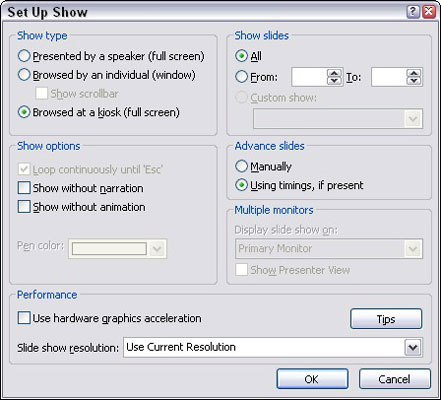
V tomto dialogovém okně vytvořte prezentaci, která se sama spustí.
V části Typ zobrazení vyberte možnost Procházet v kiosku (celá obrazovka).
Když vyberete tuto možnost, PowerPoint automaticky vybere možnost Opakovat nepřetržitě až do 'Esc'.
Ujistěte se, že je vybráno tlačítko možnosti Použití časování, pokud je přítomno.
Předchozí část této kapitoly vysvětluje, jak deklarovat, jak dlouho chcete, aby každý snímek zůstal na obrazovce v samostatně spouštěné prezentaci.
Klepněte na tlačítko OK.
To je vše.
Objevte, jak efektivně využívat příkazy Znovu a Opakovat ve Wordu 2016 pro opravy dokumentů a zlepšení pracovního toku.
Naučte se, jak efektivně změnit stav buněk v Excelu 2010 z uzamčených na odemčené nebo z neskrytého na skrytý s naším podrobným průvodcem.
Zjistěte, jak efektivně využít překladové nástroje v Office 2016 pro překlad slov a frází. Překlad Gizmo vám pomůže překládat text s lehkostí.
Šablona ve Wordu šetří čas a usnadňuje vytváření dokumentů. Zjistěte, jak efektivně používat šablony ve Wordu 2013.
Zjistěte, jak si vytvořit e-mailová upozornění ve SharePointu a zůstat informováni o změnách v dokumentech a položkách.
Objevte skvělé funkce SharePoint Online, včetně tvorby a sdílení dokumentů a typů obsahu pro efektivnější správu dat.
Zjistěte, jak vypočítat fiskální čtvrtletí v Excelu pro různá data s použitím funkce CHOOSE.
Zjistěte, jak vytvořit hypertextový odkaz v PowerPointu, který vám umožní pohodlně navigovat mezi snímky. Použijte náš návod na efektivní prezentace.
Uložili jste nedávno svůj dokument? Náš návod vám ukáže, jak zobrazit starší verze dokumentu v aplikaci Word 2016.
Jak přiřadit makra vlastní kartě na pásu karet nebo tlačítku na panelu nástrojů Rychlý přístup. Návod pro Excel 2013.





